Es gibt auch die Option, ein Diagrammdesign offline zu speichern, damit es einfach exportiert werden kann. Es gibt viele weitere Funktionen, die die Nutzung der Bibliothek sehr einfach machen:
- Speichern Sie Grafiken für die Offline-Nutzung als Vektorgrafiken, die für Druck- und Publikationszwecke stark optimiert sind
- Die exportierten Diagramme liegen im JSON-Format und nicht im Bildformat vor. Dieses JSON kann einfach in andere Visualisierungstools wie Tableau geladen oder mit Python oder R . manipuliert werden
- Da es sich bei den exportierten Diagrammen um JSON-Darstellungen handelt, ist es praktisch sehr einfach, diese Diagramme in eine Webanwendung einzubetten
- Plotly ist eine gute Alternative zu Matplotlib zur Visualisierung
Um mit der Nutzung des Plotly-Pakets zu beginnen, müssen wir uns für ein Konto auf der oben genannten Website registrieren, um einen gültigen Benutzernamen und einen API-Schlüssel zu erhalten, mit dem wir die Funktionen nutzen können. Glücklicherweise ist für Plotly ein kostenloser Preisplan verfügbar, mit dem wir genug Funktionen erhalten, um produktionstaugliche Diagramme zu erstellen.
Plotly installieren
Nur eine Anmerkung vor Beginn, Sie können für diese Lektion eine virtuelle Umgebung verwenden, die wir mit dem folgenden Befehl erstellen können:
python -m virtualenv plotlysource numpy/bin/activate
Sobald die virtuelle Umgebung aktiv ist, können Sie die Plotly-Bibliothek in der virtuellen Umgebung installieren, damit die als nächstes erstellten Beispiele ausgeführt werden können:
pip install plotlyWir werden in dieser Lektion Anaconda und Jupyter verwenden. Wenn Sie es auf Ihrem Computer installieren möchten, sehen Sie sich die Lektion an, die beschreibt, wie man Anaconda Python unter Ubuntu 18 installiert.04 LTS“ und teilen Sie uns Ihr Feedback mit, wenn Sie auf Probleme stoßen. Um Plotly mit Anaconda zu installieren, verwenden Sie den folgenden Befehl im Terminal von Anaconda:
conda install -c plotly plotlyWir sehen so etwas, wenn wir den obigen Befehl ausführen:
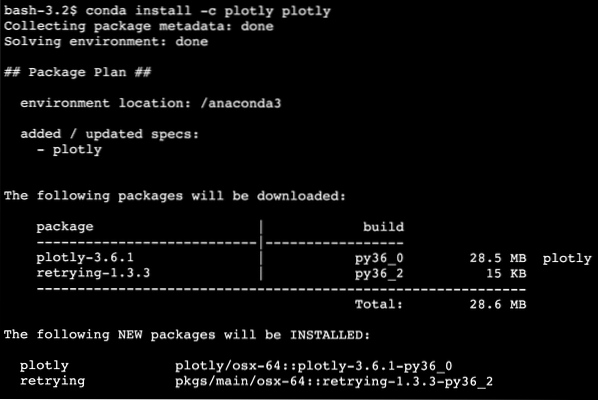
Sobald alle benötigten Pakete installiert und fertig sind, können wir mit der Verwendung der Plotly-Bibliothek mit der folgenden Importanweisung beginnen:
Plotly importierenSobald Sie ein Konto bei Plotly erstellt haben, benötigen Sie zwei Dinge - den Benutzernamen des Kontos und einen API-Schlüssel. Zu jedem Konto kann nur ein API-Schlüssel gehören. Bewahren Sie ihn also an einem sicheren Ort auf, als ob Sie ihn verlieren würden. Sie müssen den Schlüssel neu generieren und alle alten Anwendungen, die den alten Schlüssel verwenden, werden nicht mehr funktionieren.
Erwähnen Sie in allen Python-Programmen, die Sie schreiben, die Anmeldeinformationen wie folgt, um mit Plotly zu arbeiten:
verschwörerisch.Werkzeuge.set_credentials_file(Benutzername = 'Benutzername', api_key = 'Ihr-Api-Schlüssel')Beginnen wir jetzt mit dieser Bibliothek.
Erste Schritte mit Plotly
Folgende Importe werden wir in unserem Programm verwenden:
Pandas als pd importierennumpy als np importieren
scipy als sp . importieren
Plotly importieren.Plott als py
Wir nutzen:
- Pandas zum effektiven Lesen von CSV-Dateien
- NumPy für einfache Tabellenoperationen
- Scipy für wissenschaftliche Berechnungen
- Plott zur Visualisierung
Für einige der Beispiele werden wir Plotlys eigene Datensätze verwenden, die auf Github verfügbar sind. Beachten Sie abschließend, dass Sie auch den Offline-Modus für Plotly aktivieren können, wenn Sie Plotly-Skripte ohne Netzwerkverbindung ausführen müssen:
Pandas als pd importierennumpy als np importieren
scipy als sp . importieren
Plotly importieren
verschwörerisch.offline.init_notebook_mode(verbunden=True)
Plotly importieren.offline als py
Sie können die folgende Anweisung ausführen, um die Plotly-Installation zu testen:
drucken (plotly).__Ausführung__)Wir sehen so etwas, wenn wir den obigen Befehl ausführen:

Wir werden schließlich den Datensatz mit Pandas herunterladen und als Tabelle visualisieren:
Plotly importieren.figure_factory als ffdf = pd.read_csv("https://raw.githubusercontent.com/plotly/datasets/master/school_
Verdienste.csv")
Tabelle = ff.create_table(df)
py.iplot(Tabelle, Dateiname='Tabelle')
Wir sehen so etwas, wenn wir den obigen Befehl ausführen:
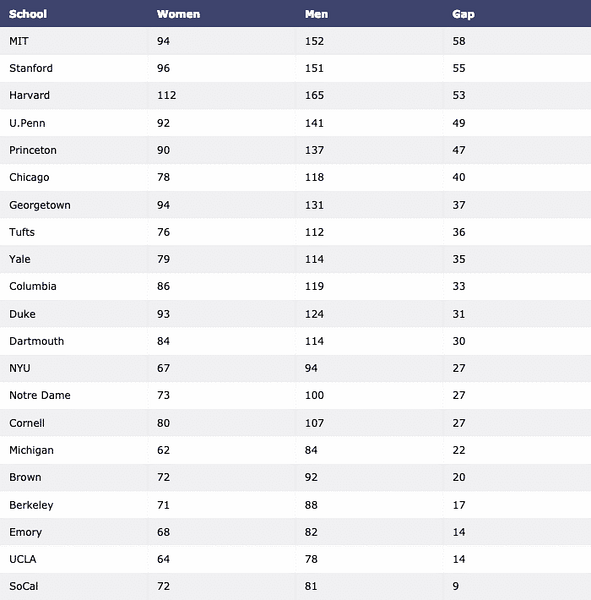
Konstruieren wir nun a Balkendiagramm um die Daten zu visualisieren:
Plotly importieren.graph_objs wie losDaten = [go.Balken(x=df.Schule, y=df.Frauen)]
py.iplot(data, filename='women-bar')
Wir sehen so etwas, wenn wir das obige Code-Snippet ausführen:
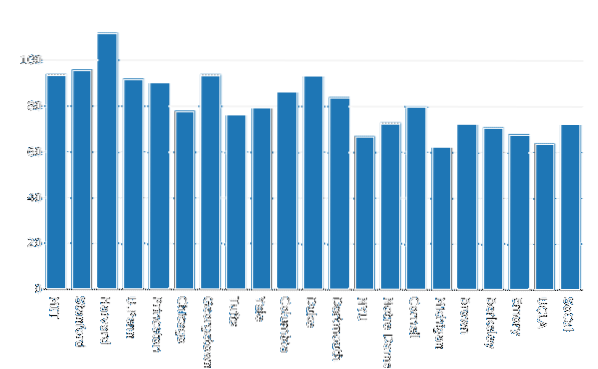
Wenn Sie das obige Diagramm mit dem Jupyter-Notizbuch sehen, werden Ihnen verschiedene Optionen zum Vergrößern / Verkleinern eines bestimmten Abschnitts des Diagramms, Auswahl von Box & Lasso und vieles mehr angezeigt.
Gruppierte Balkendiagramme
Mehrere Balkendiagramme können mit Plotly ganz einfach zu Vergleichszwecken gruppiert werden. Lassen Sie uns dafür denselben Datensatz verwenden und die Variation der Präsenz von Männern und Frauen an Universitäten zeigen:
Frauen = gehen.Balken(x=df.Schule, y=df.Frauen)Männer = gehen.Balken(x=df.Schule, y=df.Männer)
Daten = [Männer, Frauen]
Layout = los.Layout(barmode = "group")
feige = los.Abbildung(Daten = Daten, Layout = Layout)
py.iplot (Feige)
Wir sehen so etwas, wenn wir das obige Code-Snippet ausführen:

Das sieht zwar gut aus, aber die Beschriftungen in der oberen rechten Ecke sind es nicht, richtig! Lass sie uns korrigieren:
Frauen = gehen.Balken(x=df.Schule, y=df.Frauen, Name = "Frauen")Männer = gehen.Balken(x=df.Schule, y=df.Männer, Name = "Männer")
Die Grafik sieht jetzt viel aussagekräftiger aus:
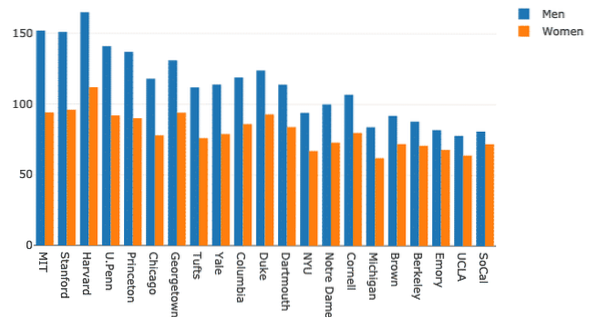
Versuchen wir, den Barmodus zu ändern:
Layout = los.Layout(barmode = "relativ")feige = los.Abbildung(Daten = Daten, Layout = Layout)
py.iplot (Feige)
Wir sehen so etwas, wenn wir das obige Code-Snippet ausführen:
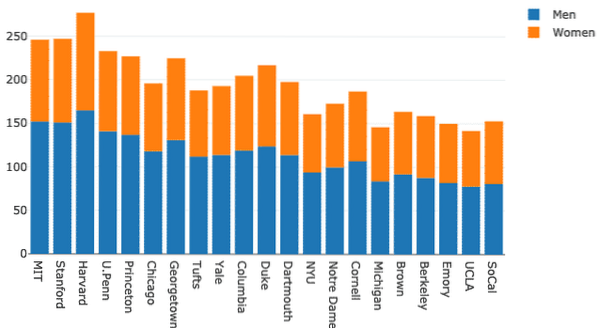
Kreisdiagramme mit Plotly
Jetzt werden wir versuchen, mit Plotly ein Tortendiagramm zu erstellen, das einen grundlegenden Unterschied zwischen dem Frauenanteil an allen Universitäten feststellt. Die Namen der Universitäten sind die Labels und die tatsächlichen Zahlen werden verwendet, um den Prozentsatz des Ganzen zu berechnen. Hier ist der Codeschnipsel dafür:
verfolgen = gehen.Pie(labels = df.Schule, Werte = df.Frauen)py.iplot([trace], filename='pie')
Wir sehen so etwas, wenn wir das obige Code-Snippet ausführen:
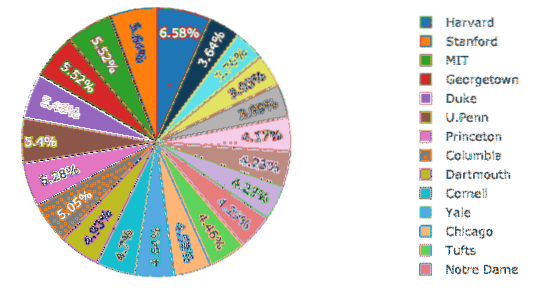
Das Gute ist, dass Plotly mit vielen Funktionen zum Vergrößern und Verkleinern und vielen anderen Werkzeugen ausgestattet ist, um mit dem konstruierten Diagramm zu interagieren.
Visualisierung von Zeitreihendaten mit Plotly
Die Visualisierung von Zeitreihendaten ist eine der wichtigsten Aufgaben, die Ihnen als Datenanalyst oder Dateningenieur begegnen.
In diesem Beispiel verwenden wir einen separaten Datensatz im selben GitHub-Repository, da die früheren Daten keine speziellen Daten mit Zeitstempel enthielten. Wie hier werden wir die Variation des Aktienkurses von Apple im Zeitverlauf darstellen:
Finanziell = pd.read_csv("https://raw.githubusercontent.com/plotly/datasets/master/Finanzdiagramme-Apfel.csv")
Daten = [go.Streuung(x=finanziell.Datum, y=finanziell['AAPL.Schließen'])]
py.iplot(Daten)
Wir sehen so etwas, wenn wir das obige Code-Snippet ausführen:
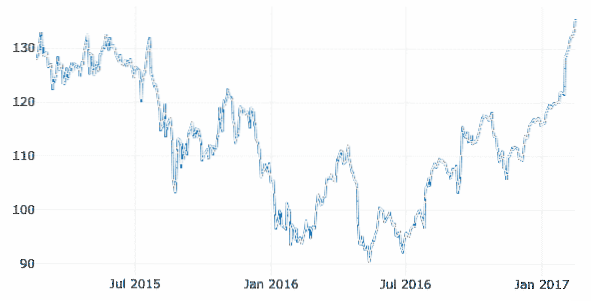
Sobald Sie mit der Maus über die Variationslinie des Diagramms fahren, können Sie Punktdetails festlegen:

Wir können die Schaltflächen zum Vergrößern und Verkleinern verwenden, um auch Daten zu sehen, die für jede Woche spezifisch sind.
OHLC-Diagramm
Ein OHLC-Chart (Open High Low Close) wird verwendet, um die Variation einer Entität über einen Zeitraum anzuzeigen. Dies ist mit PyPlot einfach zu konstruieren:
aus datetime importieren datetimeopen_data = [33.0, 35.3, 33.5, 33.0, 34.1]
high_data = [33.1, 36.3, 33.6, 33.2, 34.8]
low_data = [32.7, 32.7, 32.8, 32.6, 32.8]
close_data = [33.0, 32.9, 33.3, 33.1, 33.1]
Daten = [DatumUhrzeit(Jahr=2013, Monat=10, Tag=10),
Datum/Uhrzeit(Jahr=2013, Monat=11, Tag=10),
Datum/Uhrzeit(Jahr=2013, Monat=12, Tag=10),
Datum/Uhrzeit(Jahr=2014, Monat=1, Tag=10),
Datum/Uhrzeit(Jahr=2014, Monat=2, Tag=10)]
verfolgen = gehen.Ohlc(x=Daten,
open=open_data,
high=high_data,
low=low_data,
close=close_data)
Daten = [Spur]
py.iplot(Daten)
Hier haben wir einige Beispieldatenpunkte bereitgestellt, die wie folgt abgeleitet werden können:
- Die offenen Daten beschreiben den Aktienkurs bei Marktöffnung
- Die hohen Daten beschreiben den höchsten Lagerbestand, der über einen bestimmten Zeitraum erreicht wurde
- Die niedrigen Daten beschreiben die niedrigste Lagerrate, die über einen bestimmten Zeitraum erreicht wurde
- Die Abschlussdaten beschreiben den Schlusskurs, wenn ein bestimmtes Zeitintervall überschritten wurde
Lassen Sie uns nun das Code-Snippet ausführen, das wir oben bereitgestellt haben. Wir sehen so etwas, wenn wir das obige Code-Snippet ausführen:
Dies ist ein hervorragender Vergleich, wie man Zeitvergleiche einer Entität mit ihrer eigenen erstellt und sie mit ihren hohen und niedrigen Leistungen vergleicht.
Fazit
In dieser Lektion haben wir uns eine andere Visualisierungsbibliothek angesehen, Plotly, die eine hervorragende Alternative zu Matplotlib in produktionstauglichen Anwendungen ist, die als Webanwendungen bereitgestellt werden. Plotly ist eine sehr dynamische und funktionsreiche Bibliothek für Produktionszwecke, also ist dies definitiv eine Fähigkeit, die wir unter unserem Gürtel haben müssen.
Finden Sie den gesamten Quellcode, der in dieser Lektion verwendet wird, auf Github. Bitte teilen Sie Ihr Feedback zur Lektion auf Twitter mit @sbmaggarwal und @LinuxHint.
 Phenquestions
Phenquestions


